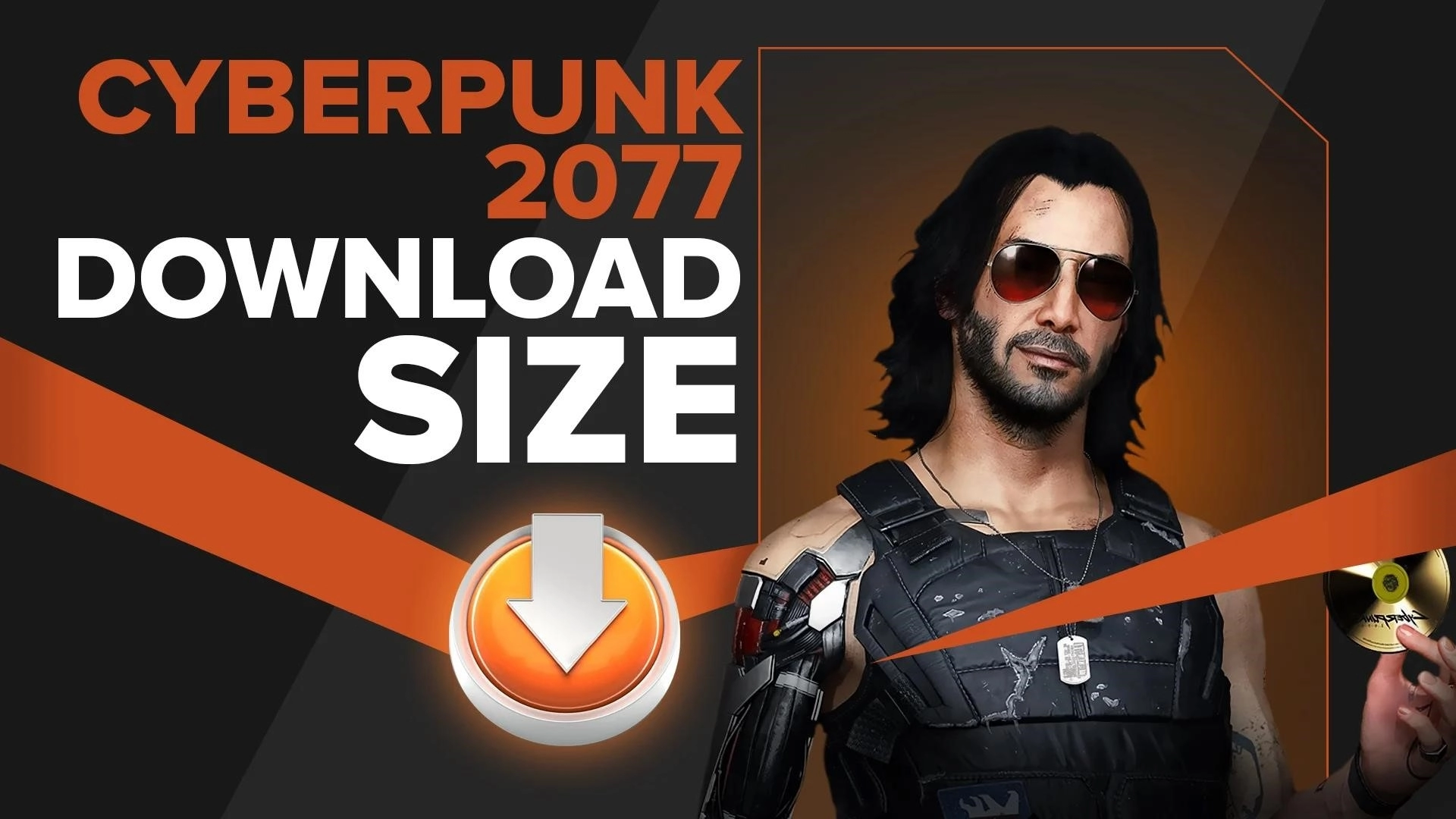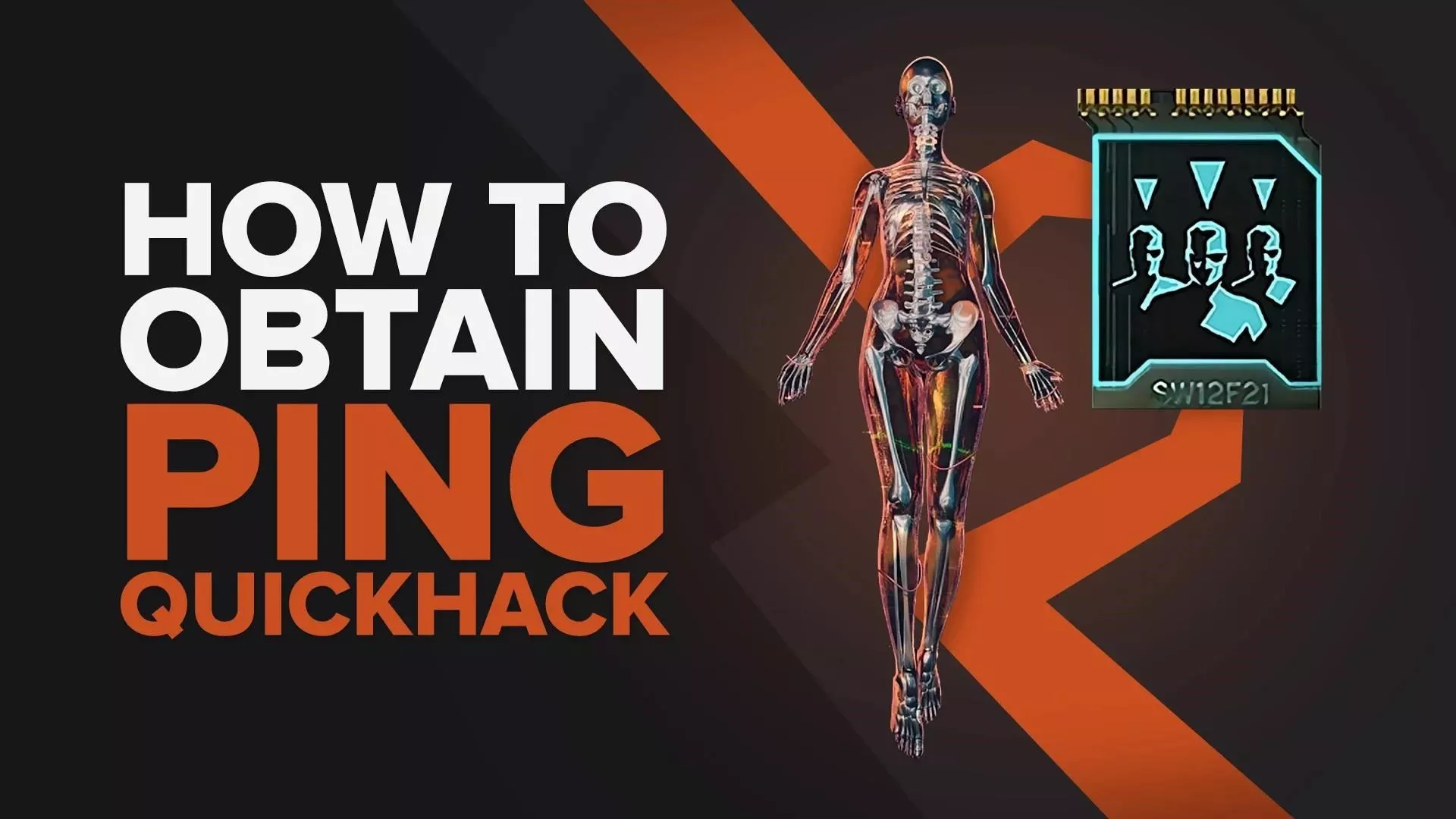Как легко записать игровой процесс и клипы Cyberpunk 2077
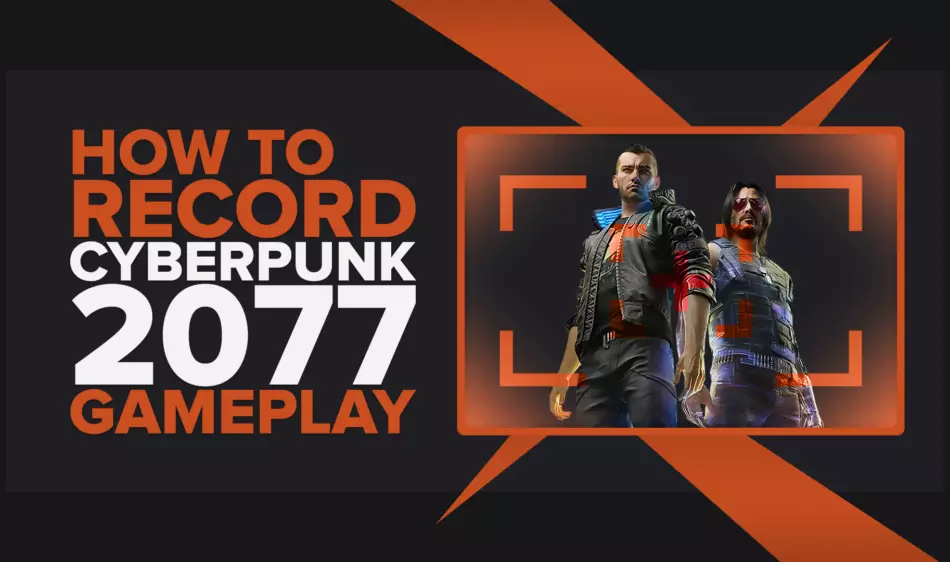
Как часто вы были настолько поглощены визуальным качеством Cyberpunk 2077, что вам хотелось записать эти моменты и сохранить их навсегда в видео или клипе?
К счастью, теперь сделать это проще, чем когда-либо, потому что вам даже не понадобится карта захвата — вам понадобится только программное обеспечение для записи игр.
В этой статье мы покажем вам, как записывать игровой процесс Cyberpunk 2077 с использованием оптимальных и наиболее простых программ, и расскажем, как их использовать.
Как лучше всего записывать геймплей и клипы Cyberpunk 2077?
Лучший способ записывать видеоролики и клипы игрового процесса Cyberpunk — использовать два наиболее рекомендуемых нами программного обеспечения. Если вы играете в Cyberpunk 2077 и хотите сохранить свои лучшие моменты, рекомендуем скачать Powder . Он автоматически фиксирует ваши лучшие моменты и сохраняет их для вас. Наша вторая рекомендация — Gazoom , который сочетает в себе программное обеспечение для ПК и мобильное приложение, автоматически сохраняя ваши лучшие моменты в виде клипов, которые вы можете легко редактировать или делиться на своем смартфоне.

Мы считаем, что эти два программного обеспечения являются доминирующими, потому что они имеют все основные функции захвата игр для обычных пользователей и ботаников, их довольно легко понять, и они очень эффективно выполняют работу по записи Cyberpunk 2077.
Кроме того, вы можете записывать клипы и видеоролики Cyberpunk 2077, используя одно из двух программ, поставляемых с вашей графической картой — Nvidia GeForce Experience или AMD Radeon ReLive . Кроме того, они, вероятно, уже установлены на вашем ПК, так что вам больше не придется искать программное обеспечение для захвата геймплея.
Как записать клипы Cyberpunk 2077 за несколько кликов?
Если предыдущие два варианта записи игрового процесса Cyberpunk 2077 слишком сложны и вы просто хотите начать запись как можно скорее, для этого есть решение: Xbox Game Bar.
Этот небольшой инструмент предустановлен в Windows 10 и более поздних версиях, поэтому, если у вас Windows 7 или 8, сейчас самое подходящее время для обновления вашей ОС.
Xbox Game Bar поставляется с различными функциями, связанными с игрой, включая самую важную — запись игрового процесса. Поэтому, если вы хотите начать запись Cyberpunk 2077 с помощью игровой панели Xbox, нажмите кнопку Windows + G и выберите параметр «Начать запись» на вкладке «Захват».

Другой способ сделать это — нажать кнопку Windows + Alt + R, чтобы записать видео вручную, или кнопку Windows + Alt + G, чтобы записать клип продолжительностью до 30 секунд .
Чтобы найти свои видеоролики Cyberpunk 2077 и клипы, записанные с помощью этой программы, перейдите в папку C:\Users\\
Лучшие методы записи игрового процесса и клипов в Cyberpunk 2077
На наш взгляд, это три лучших метода записи игровых клипов и видеороликов Cyberpunk 2077. Наше мнение основано на тщательном тестировании и проверке всех важных программ для захвата игр, принимая во внимание, что Cyberpunk 2077 довольно сильно загружает GPU и CPU.
Каждое программное обеспечение для записи будет потреблять определенный процент мощности ПК, поэтому мы хотели убедиться, что выбранные нами программы не повлияют на плавность игрового процесса и потоковой передачи Cyberpunk 2077.
Теперь вы узнаете, как использовать эти программы, а в качестве бонуса запишите игровой процесс Cyberpunk 2077 на Xbox и PlayStation. Поскольку мы не смогли включить всех наших фаворитов, мы также составили список почетных упоминаний внизу этой статьи.
С другой стороны, если вы хотите прочитать больше похожих статей, ознакомьтесь с размером файла Cyberpunk 2077 , как записать игровой процесс Overwatch 2 или как записать игровой процесс Lost Ark .
Итак, давайте продолжим и посмотрим, какой выбор программного обеспечения для записи Cyberpunk 2077 мы сделали.
Способ №1: Nvidia GeForce Experience
Чтобы записать игровой процесс Cyberpunk 2077 с помощью Nvidia GeForce Experience, выполните следующие действия:

- Посетите официальный сайт Nvidia и загрузите самую последнюю версию GeForce Experience.
- После установки программа запустится автоматически. Выберите значок шестеренки настроек рядом с вашим именем пользователя.
- Включите «Внутриигровой оверлей», поставив галочку на серой кнопке.
- Нажмите «Настройки» на вкладке «Внутриигровой оверлей».

Оттуда вы сможете изменить такие вещи, как папка видео по умолчанию, горячие клавиши, настройки звука и видео и многое другое. Поскольку эти параметры уже настроены в зависимости от мощности вашей видеокарты, вам не нужно будет вносить здесь какие-либо корректировки аудио/видео.
Если вы все же решите это сделать, вы сможете изменить битрейт, частоту кадров, разрешение, качество видео и т. д.
Чтобы записать Cyberpunk 2077 с помощью GeForce Experience, нажмите Alt + F9 для записи видео вручную или Alt + F10 для записи клипа или выберите опцию «Запись» в оверлее.
Вы найдете свои видеоролики Cyberpunk 2077, записанные с помощью этой программы, в папке C:\Users\
Метод № 2: Radeon ReLive
Вот как вы можете записать игровой процесс Cyberpunk 2077 с помощью Radeon ReLive:

- Загрузите последнюю версию Radeon Software Crimson ReLive Edition из официального источника. После установки программы вам потребуется перезагрузить компьютер.
- Откройте настройки AMD Radeon и нажмите на вкладку «ReLive».
- Включите эту функцию, отметив кнопку.

Теперь вы сможете изменять различные параметры, и некоторые из них не включены в другие программы для записи игр. Например, тип кодирования, аудиоканалы или даже вариант мгновенного GIF можно найти только в AMD Radeon ReLive , что делает эту программу на голову выше других.
Когда вы будете готовы записывать Cyberpunk 2077 с помощью Radeon ReLive, одновременно нажмите Ctrl + Shift + R.
Вы найдете видеоролики и клипы Cyberpunk 2077, записанные с помощью этой программы, в папке C:\Users\
Способ № 3: открытое программное обеспечение вещателя
Наконец, лучший выбор, если вы хотите транслировать свой контент на Twitch или Youtube. Вот как вы можете записать игровой процесс Cyberpunk 2077 с помощью OBS:
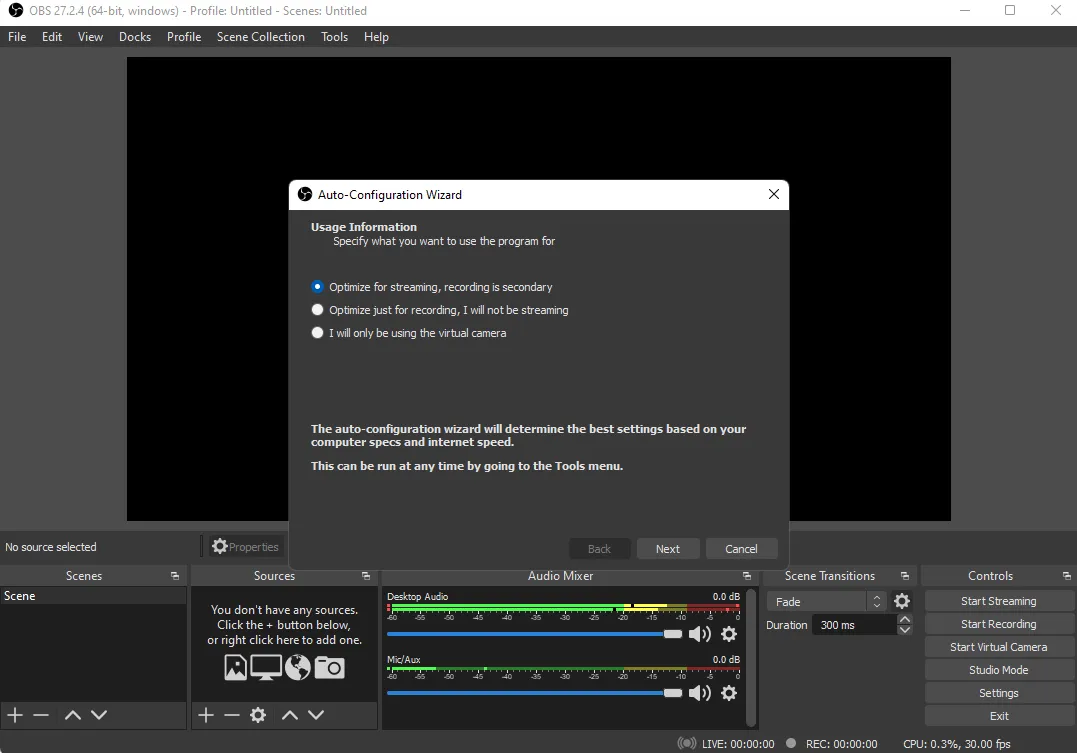
- Обязательно загрузите новейшую версию OBS из официального источника, и после установки и запуска программы вас встретит приглашение мастера автонастройки. Мы настоятельно рекомендуем вам настроить все с помощью мастера автоматической настройки, потому что в противном случае вам придется настраивать все вручную.
- Когда вы окажетесь в главном меню OBS, выберите значок + на вкладке «Источники».
- Нажмите «Захват игры» и введите все, что хотите, затем подтвердите это.
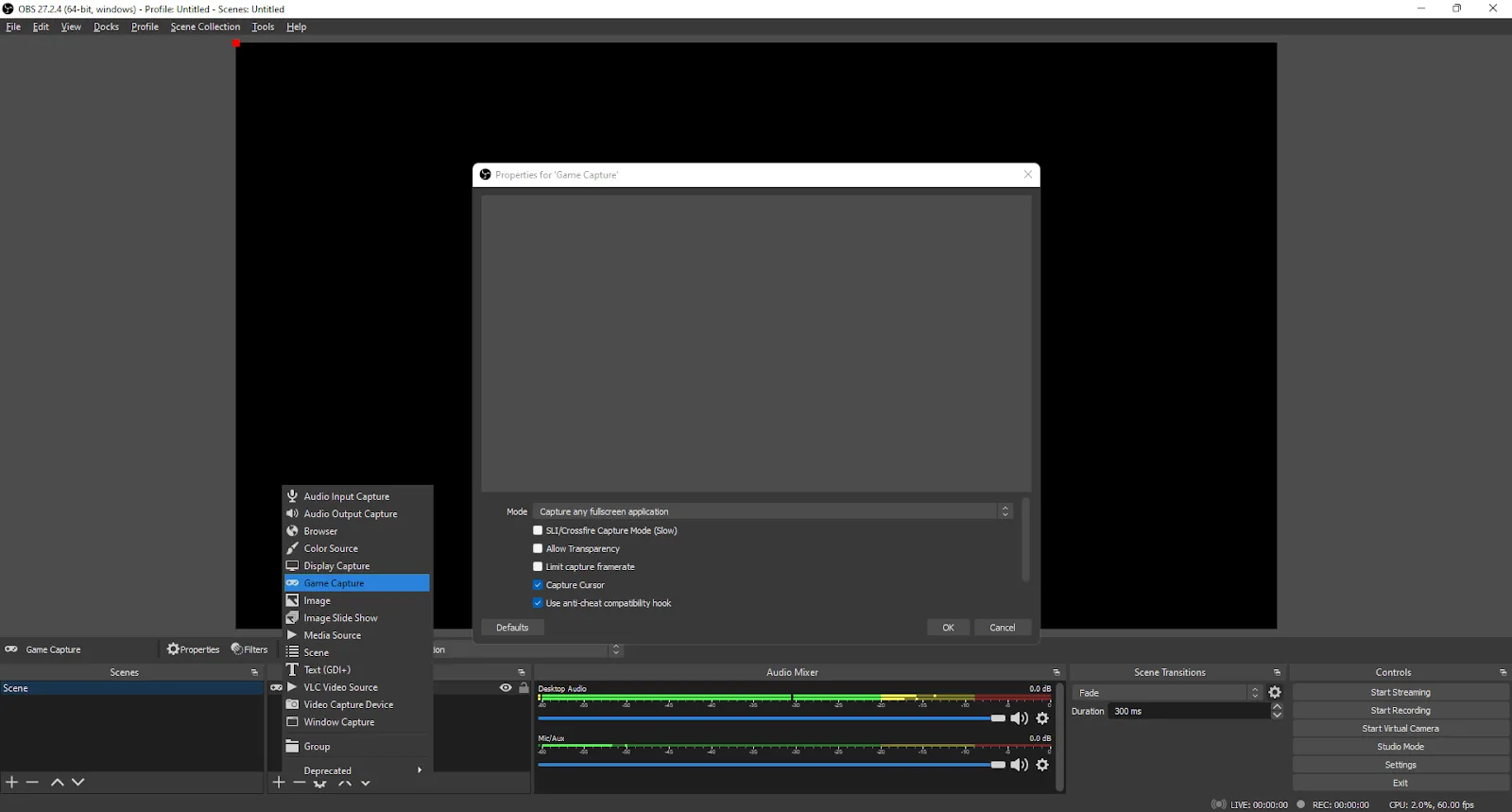
Если вы решили не следовать нашему предыдущему совету и пропустили мастер автонастройки, вам придется изменить все настройки, нажав «Файл», а затем «Настройки».
Вы найдете аудио/видео, горячую клавишу, папку видео по умолчанию и многие другие настройки, которые вы можете изменить.
Как только вы окажетесь в Cyberpunk 2077, нажмите горячую клавишу клавиатуры OBS, чтобы начать запись видео или клипов игрового процесса, но сначала убедитесь, что вы настроили горячую клавишу.
В качестве альтернативы вы можете выбрать «Начать запись» в главном меню OBS , но это означает, что вам нужно будет нажать Alt + Tab, что не рекомендуется.
Чтобы найти видеоролики и клипы Cyberpunk 2077, записанные через OBS, перейдите в папку C:\Users\
Как записать игровой процесс Cyberpunk 2077 на Xbox
Если вы играете в Cyberpunk 2077 на консоли Xbox, вы можете записывать видеоролики и клипы игрового процесса, нажав специальную кнопку общего доступа (в центре контроллера) и снова нажав ее, чтобы остановить.
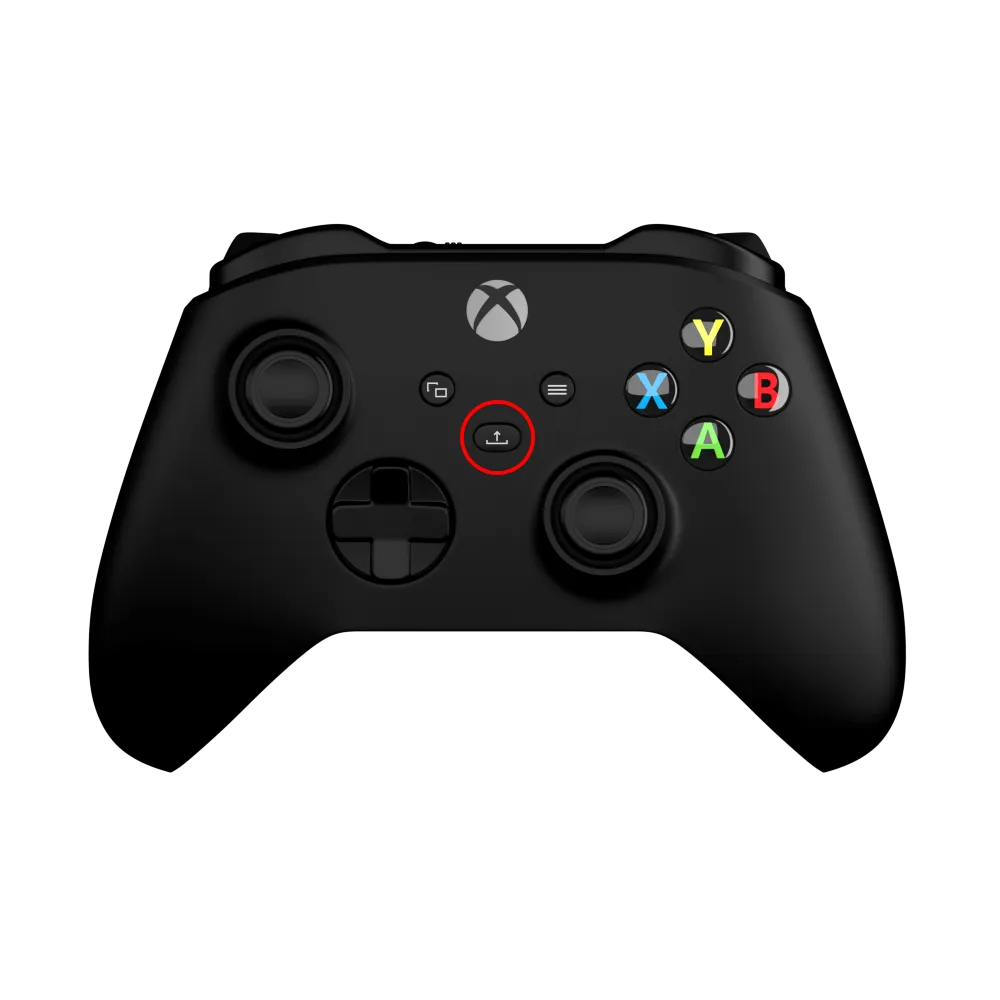
Как записать игровой процесс Cyberpunk 2077 на PlayStation
По сравнению с игроками Xbox, игроки PlayStation могут записывать видеоролики и клипы игрового процесса Cyberpunk 2077, дважды нажав специальную кнопку общего доступа (над стрелками) , а затем дважды нажав ее еще раз, чтобы остановить.
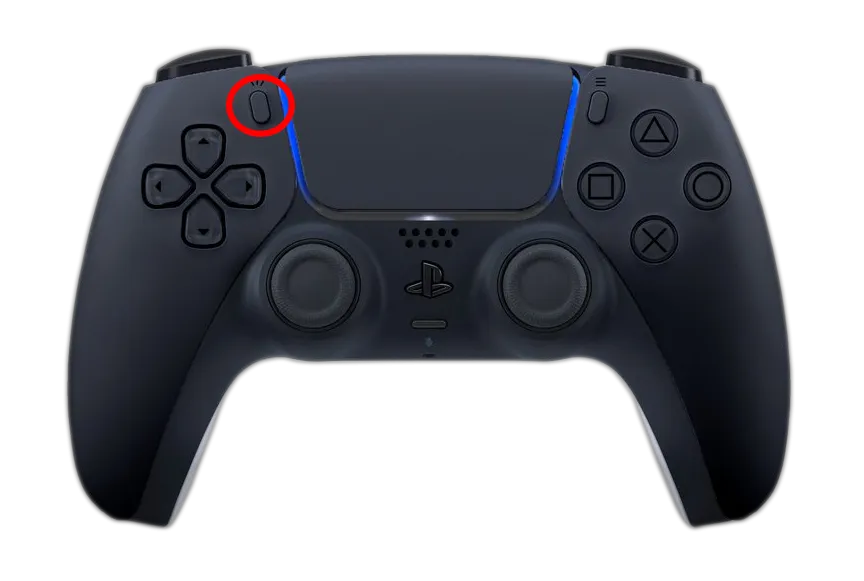
Другие упоминаемые способы записи игрового процесса Cyberpunk 2077
Теперь мы рассмотрим надежные альтернативы для записи игрового процесса Cyberpunk 2077, которые не попали в список. Вот почетные упоминания второго лучшего программного обеспечения для захвата игр:
- Gamecaster (идеально оптимизирован для графических карт AMD и Nvidia, но не может записывать в разрешении 4K и выше)
- Fraps (Фантастическое качество записи, но с ужасным сжатием видео)
- Adobe Captivate (идеально подходит для создателей контента из-за аннотаций и других опций, но поставляется с дорогой подпиской)
- Outplayed (поддерживает автоматическую запись клипа для Cyberpunk 2077, но это не лучший выбор для длинных видео)
- Действие! (Низкое использование ЦП и мощные возможности редактирования, но отсутствуют параметры для установки пользовательской частоты кадров или битрейта)
Ранее упомянутые программы захвата игр позволят любому безболезненно и эффективно записывать клипы или видеоролики Cyberpunk 2077.
Поэтому независимо от того, какую программу вы решите использовать, мы надеемся, что вы запишете несколько замечательных моментов из этой визуально потрясающей игры.
Дополнительные руководства по Cyberpunk 2077 можно найти в нашей статье о том, как сделать Cyberpunk 2077 полноэкранным и что такое Ping: Quickhack .